小米电脑重装系统后如何安装驱动?步骤详细吗?
19
2025-05-09
重装系统是解决华为电脑出现的各种软故障的常用方法,但重装后可能会遇到驱动缺失、软件不兼容等问题,这些都会影响电脑的正常使用。下面,我们将通过一系列详细的步骤来指导您如何在重装系统后修复您的华为电脑,确保系统稳定运行。
硬件驱动是电脑正常工作的基础,重装系统后需要重新安装。华为电脑用户可以按照以下步骤检查和修复硬件驱动:
1.1识别硬件配置
您需要了解自己的硬件配置。这可以通过“设备管理器”来完成,步骤如下:
在桌面点击右键选择“设备管理器”。
查看各硬件设备的状态,特别是显卡、声卡、网络适配器等。
1.2下载并安装驱动
根据您的硬件型号,访问华为官网下载相应的驱动程序。以下是驱动下载与安装步骤:
打开华为官网,进入“服务支持”板块。
根据您的电脑型号,选择对应的驱动下载并安装。
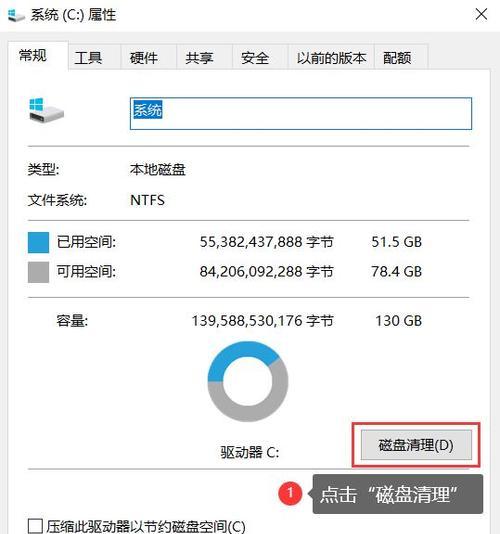
系统重装后,保持操作系统的最新状态是必要的。这不仅可以修复一些已知的问题,还可以增强系统的安全性和稳定性。
2.1启用WindowsUpdate
以Windows系统为例,启用WindowsUpdate的步骤如下:
打开“设置”应用,选择“更新与安全”。
点击“检查更新”,下载并安装所有可用更新。
2.2安装驱动程序更新
驱动程序的更新同样重要,您可以通过设备管理器或华为电脑管家进行更新:
打开设备管理器,右键点击驱动设备选择“更新驱动程序”。
或者使用华为电脑管家,它会自动检测并提示安装驱动更新。
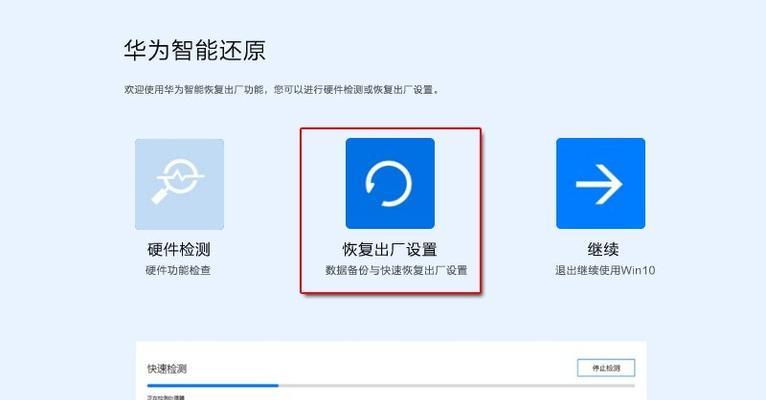
重装系统后,您可能需要重新安装一些必要的软件,并恢复之前的数据备份。
3.1安装常用软件
从官方网站下载并安装您需要的软件。
对于常用软件,可以考虑安装华为应用市场提供的版本。
3.2数据恢复
使用备份工具,如华为云备份,恢复您的个人文件。
如果使用外部硬盘或USB闪存盘进行备份,记得将数据拷贝回电脑。
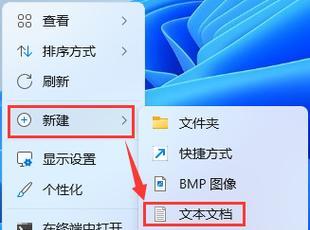
重装系统后,合理配置系统设置可以提升使用体验。
4.1调整电源管理
进入“控制面板”→“电源选项”,根据需要调整电源计划。
4.2系统性能优化
打开“系统”设置,进入“系统信息”→“高级系统设置”→“性能”设置,选择优化方案。
在修复华为电脑的过程中,您可能会遇到一些问题,以下是一些常见的问题及解决方案:
5.1驱动安装失败
确保下载的驱动版本与您的系统版本兼容。
尝试使用兼容模式运行安装程序。
5.2系统更新无法完成
确认电脑已连接到互联网,并且网络稳定。
检查是否有足够的磁盘空间进行更新。
5.3数据恢复失败
确保您正在使用正确的备份和恢复工具。
确认备份文件没有损坏。
重装系统后修复华为电脑并不复杂,关键在于按照正确的步骤逐一操作。检查并安装硬件驱动、更新操作系统、恢复重要软件和数据、优化系统设置,这些步骤是您应该遵循的基础流程。若在操作过程中遇到问题,可参考本文提供的常见问题及解决方案。遵循以上指导,您的华为电脑应该能够顺利恢复正常工作状态。
版权声明:本文内容由互联网用户自发贡献,该文观点仅代表作者本人。本站仅提供信息存储空间服务,不拥有所有权,不承担相关法律责任。如发现本站有涉嫌抄袭侵权/违法违规的内容, 请发送邮件至 3561739510@qq.com 举报,一经查实,本站将立刻删除。